
- •Содержание
- •Ввод данных
- •Форматирование ячеек
- •Вставка диаграмм
- •Вопросы для самоконтроля
- •Команды вкладки «Главная»
- •Команды вкладки «Вставка»
- •Команды вкладки «Разметка страницы»
- •Команды вкладки «Формулы»
- •Команды вкладки «Данные»
- •Команды вкладки «Рецензирование»
- •Команды вкладки «Вид»
- •Вопросы для самоконтроля
- •Виды финансовых функций
- •Функции для расчетов амортизационных отчислений
- •Функции для анализа обыкновенных аннуитетов
- •Функции для анализа эффективности инвестиционных проектов
- •Вопросы для самоконтроля
- •Установка пакета анализа
- •Корреляция
- •Скользящее среднее
- •Экспоненциальное сглаживание
- •Линейный регрессионный анализ
- •Вопросы для самоконтроля
- •Анализ «что-если» в excel
- •Цель и задачи лабораторной работы.
- •Теоретические сведения.
- •Редактирование таблиц данных
- •Диспетчер сценариев
- •Применение сценариев
- •Вопросы для самоконтроля
- •Методы консолидации данных
- •Консолидация данных по расположению
- •Перечень доступных функций для консолидации данных
- •Консолидация данных с использованием трехмерных ссылок
- •Январь!Зарплата
- •'[Заработная плата 2002 год.Xls]Январь'!Зарплата
- •Консолидация данных по категории
- •Консолидация данных в отчете сводной таблицы
- •Вопросы для самоконтроля
- •Решение уравнений
- •Вопросы для самоконтроля
- •Использование надстройки «Поиск решения»
- •Диалоговое окно «Параметры поиска решения»
- •Изменение погрешности и сходимость результатов поиска решения
- •Итоговые сообщения процедуры поиска решения
- •Простейшая задача линейного программирования
- •Транспортная задача
- •Структура производства с уменьшением нормы прибыли
- •Вопросы для самоконтроля
- •Ф ормирование сводной таблицы
- •Построение диаграмм и графиков
- •Вопросы для самоконтроля
- •Список рекомендуемой литературы
- •Приложение Оборудование для лабораторной работы
- •Порядок выполнения работы.
- •Методы информационного анализа в менеджменте (часть 1)
- •300600, Г. Тула, просп. Ленина, 92
- •300600, Г. Тула, ул. Болдина, 151
Анализ «что-если» в excel
Цель и задачи лабораторной работы.
Приобретение навыков проведения анализа «что-если» в MS Excel.
Теоретические сведения.
Анализ «что-если» позволяет изменять основные переменные таблицы данных и сразу же видеть результаты этих изменений. Предположим, вы используете анализ, чтобы решить покупать машину или взять ее в прокат. В этом случае можно проверить финансовую модель при различных предположениях о процентных ставках и периодических выплатах и выбрать оптимальное решение.
Таблицы данных
Т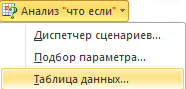 аблица
данных позволяет представить результаты
формул в зависимости от значений одной
или двух переменных, которые используются
в этих формулах. С помощью команды
Данные / Работа с данными / Анализ
«что-если» / Таблица данных… можно
создать два типа таблиц данных: таблицу
для одной переменной, которая проверяет
воздействие этой переменной на несколько
формул, или таблицу для двух переменных,
которая проверяет их влияние на одну
формулу.
аблица
данных позволяет представить результаты
формул в зависимости от значений одной
или двух переменных, которые используются
в этих формулах. С помощью команды
Данные / Работа с данными / Анализ
«что-если» / Таблица данных… можно
создать два типа таблиц данных: таблицу
для одной переменной, которая проверяет
воздействие этой переменной на несколько
формул, или таблицу для двух переменных,
которая проверяет их влияние на одну
формулу.
!!! Ознакомьтесь с работой команды Таблица данных.
Таблицы данных для одной переменной
Предположим, что вы рассматриваете возможность покупки дома, для чего вам придется взять ссуду под закладную в $200 000 на 30 лет, и вы хотите вычислить месячные выплаты по этой ссуде для нескольких процентных ставок. Эту информацию может предоставить таблица данных для одной переменной.
Ч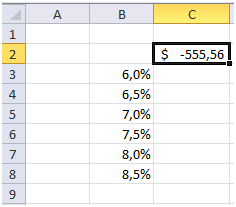 тобы
создать такую таблицу, выполните
следующие действия:
тобы
создать такую таблицу, выполните
следующие действия:
1. На новом рабочем листе введите интересующие вас процентные ставки. Для этого примера введите 6, 6,5, 7, 7,5, 8 и 8,5 процентов в ячейки ВЗ:В8 (мы называем этот диапазон входным диапазоном, т.к. он содержит входные значения, которые мы хотим проверить).
2. Затем введите формулу, которая использует входную переменную. В данном случае введите в ячейку С2 формулу:
=ПЛТ(А2/12;360;200000),
где А2/12 – месячная процентная ставка, 360 – срок ссуды в месяцах и 200000 – размер ссуды. Обратите внимание, что эта формула ссылается на ячейку А2, которая в данный момент пустая (при расчете числовых формул MS Excel присваивает пустым ячейкам значение 0). Как вы можете заметить, поскольку А2 пустая, то функция возвращает величину ежемесячных выплат, необходимую для погашения ссуды при нулевой процентной ставке. Ячейка А2 является только меткой, через которую Excel будет подставлять значения из входного диапазона. На самом деле Excel не изменяет хранимое значение в этой ячейке, поэтому такой меткой может быть любая ячейка рабочего листа вне диапазона таблицы данных.
3. Выделите диапазон таблицы данных – минимальный прямоугольный блок ячеек, включающий в себя формулу и все значения входного диапазона. В данном случае выделите диапазон В2:С8.
4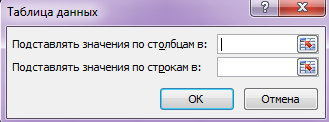 .
Выполните команду Данные / Работа с
данными / Анализ «что-если» / Таблица
данных… В окне диалога Таблица
данных задайте местонахождение
входной ячейки в поле Подставлять
значения по строкам в или в поле
Подставлять значения по столбцам в.
Входная ячейка – это ячейка-метка, на
которую ссылается формула таблицы
данных, в данном случае, А2. Чтобы таблица
данных заполнялась правильно, вы должны
ввести ссылку на входную ячейку в нужное
поле. Если входные значения расположены
в строке, введите ссылку на входную
ячейку в поле Подставлять значения
по столбцам в. Если значения во входном
диапазоне расположены в столбце,
используйте поле Подставлять значения
по строкам в. В данном примере
входные значения расположены в столбце,
поэтому введите $А$2 в поле Подставлять
значения по строкам в.
.
Выполните команду Данные / Работа с
данными / Анализ «что-если» / Таблица
данных… В окне диалога Таблица
данных задайте местонахождение
входной ячейки в поле Подставлять
значения по строкам в или в поле
Подставлять значения по столбцам в.
Входная ячейка – это ячейка-метка, на
которую ссылается формула таблицы
данных, в данном случае, А2. Чтобы таблица
данных заполнялась правильно, вы должны
ввести ссылку на входную ячейку в нужное
поле. Если входные значения расположены
в строке, введите ссылку на входную
ячейку в поле Подставлять значения
по столбцам в. Если значения во входном
диапазоне расположены в столбце,
используйте поле Подставлять значения
по строкам в. В данном примере
входные значения расположены в столбце,
поэтому введите $А$2 в поле Подставлять
значения по строкам в.
5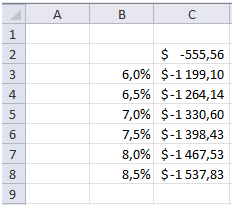 .
Нажмите кнопку ОК. Excel
выведет значения формулы для каждого
входного значения в ячейках диапазона
таблицы данных. В нашем примере Excel
выведет шесть результатов в диапазоне
СЗ:С8. При создании этой таблицы данных
Excel ввел формулу массива
{=ТАБЛИЦА(;А2)} в каждую ячейку в диапазоне
СЗ:С8 (диапазон результатов). В нашей
таблице формула ТАБЛИЦА вычисляет
значения функции ПЛТ для каждой процентной
ставки в столбце В. Например, формула в
ячейке С5 вычисляет размер выплаты при
ставке, равной 7 процентам.
.
Нажмите кнопку ОК. Excel
выведет значения формулы для каждого
входного значения в ячейках диапазона
таблицы данных. В нашем примере Excel
выведет шесть результатов в диапазоне
СЗ:С8. При создании этой таблицы данных
Excel ввел формулу массива
{=ТАБЛИЦА(;А2)} в каждую ячейку в диапазоне
СЗ:С8 (диапазон результатов). В нашей
таблице формула ТАБЛИЦА вычисляет
значения функции ПЛТ для каждой процентной
ставки в столбце В. Например, формула в
ячейке С5 вычисляет размер выплаты при
ставке, равной 7 процентам.
!!! Последовательно повторите все операции, описанные выше.
Функция ТАБЛИЦА, используемая в формуле, имеет следующий синтаксис:
=ТАБЛИЦА(входная ячейка для строки ;входная ячейка для столбца).
П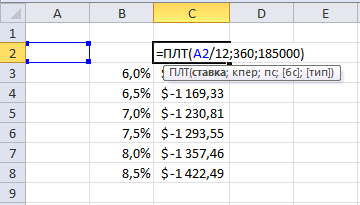 оскольку
в нашем примере входные значения
расположены в столбце, Excel
использует ссылку на входную ячейку
для столбца А2 в качестве второго
аргумента функции и оставляет первый
аргумент пустым (на что указывает точка
с запятой).
оскольку
в нашем примере входные значения
расположены в столбце, Excel
использует ссылку на входную ячейку
для столбца А2 в качестве второго
аргумента функции и оставляет первый
аргумент пустым (на что указывает точка
с запятой).
После построения таблицы можно изменить формулу таблицы данных или любые значения во входном диапазоне для создания другого множества результатов. Например, предположим, что для покупки дома вы решили занять только $185 000. Если вы измените формулу в ячейке С2 на =ПЛТ(А2/12;360; 185000) значения в выходном диапазоне изменятся.
!!! Создайте описанные таблицы и сравните полученные результаты.
Таблицы данных с одной переменной и несколькими формулами
Вы можете включить любое количество выходных формул при создании таблицы данных с одной переменной. Если входной диапазон является столбцом, введите вторую выходную формулу непосредственно справа от первой, третью справа от второй и т. д. Можно использовать разные формулы для различных столбцов, но все они должны использовать одну и ту же входную ячейку.
Предположим, что вы рассматриваете возможность покупки дома, и для этого вам придется взять ссуду под закладную в размере $180 000 на 30 лет. Вы хотите узнать, какие будут месячные выплаты по этой ссуде для нескольких процентных ставок во входном диапазоне, и хотите сравнить их с выплатами для ссуды в $200 000. Вы можете расширить таблицу и включить в нее обе формулы.
Чтобы добавить новую формулу в существующую таблицу данных, выполните следующие действия:
1. В ячейку справа от существующей формулы (в данном случае в ячейку D2) введите новую формулу. Для нашего примера введите:
=ПЛТ(А2/12;360;180000).
Обратите внимание, что, как и первая формула, эта формула ссылается на ячейку А2, ту же самую входную ячейку. (Не забудьте восстановить размер ссуды в первоначальной формуле, указав $200 000.)
2. Выделите диапазон таблицы, в данном случае B2:D8.
3. Выберите команду Таблица подстановки и введите ссылку на входную ячейку $А$2 в поле Подставлять значения по строкам в. В результате получим:
К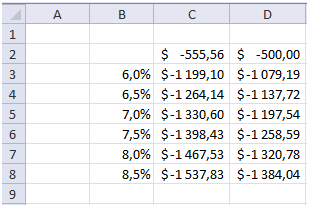 ак
и раньше, каждая ячейка в диапазоне
C3:D8 содержит
формулу =ТАБЛИЦА(;А2)}. Эти формулы
вычисляют значения формул в ячейках С2
и D2 для каждой процентной
ставки во входном диапазоне. Например,
формула в ячейке D4 вычисляет
значение формулы, содержащейся в ячейке
D2 при ставке, равной 6,5 процента (ячейка
В4).
ак
и раньше, каждая ячейка в диапазоне
C3:D8 содержит
формулу =ТАБЛИЦА(;А2)}. Эти формулы
вычисляют значения формул в ячейках С2
и D2 для каждой процентной
ставки во входном диапазоне. Например,
формула в ячейке D4 вычисляет
значение формулы, содержащейся в ячейке
D2 при ставке, равной 6,5 процента (ячейка
В4).
!!! Создайте таблицу подстановок с несколькими формулами.
Таблицы данных для двух переменных
Таблицы данных, рассматриваемые до сих пор, вычисляют значения одной или нескольких формул для значений одной переменной. Вы также можете создать таблицы, которые вычисляют воздействие двух переменных на одну формулу.
Предположим, что вы хотите создать таблицу данных, которая вычисляет месячные выплаты по ссуде под закладную в $200 000, но на этот раз нужно изменять не только процентную ставку, а также и срок ссуды. Требуется узнать месячные выплаты для процентной ставки 6, 6,5, 7, 7,5, 8 и 8,5 процента при сроках 15, 20, 25 и 30 лет (180, 240, 300 и 360 месяцев).
Чтобы создать такую таблицу, выполните следующие действия:
1. Введите первое множество входных значений в столбец. Как и раньше, введите шесть процентных ставок в ячейки ВЗ:В8.
2. Введите второе множество входных значений в строке выше и правее на одну ячейку от начала первого диапазона. В данном случае введите сроки ссуды в ячейках C2:F2.
3. Теперь можно создать формулу для таблицы. Поскольку это таблица с двумя переменными, формула должна быть введена в ячейку на пересечении строки и столбца, содержащих два множества входных значений, то есть в ячейку В2. Хотя в таблицу данных для одной переменной можно включить любое число формул, в таблице с двумя переменными допускается использование только одной формулы. Формула для таблицы в нашем примере будет иметь следующий вид:
=ПЛТ(А2/12;В1;200000).
З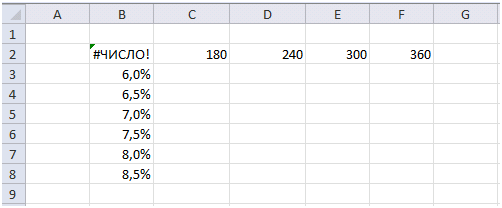 десь
представлен результат, полученный на
данный момент. Формула возвращает
ошибочное значение #ЧИСЛО!, так как в
вычислениях используются две пустые
ячейки, и в результате получается или
слишком большое или очень малое число,
которое Excel не может
представить. Как вы увидите, этот
результат не оказывает никакого
воздействия на работу таблицы.
десь
представлен результат, полученный на
данный момент. Формула возвращает
ошибочное значение #ЧИСЛО!, так как в
вычислениях используются две пустые
ячейки, и в результате получается или
слишком большое или очень малое число,
которое Excel не может
представить. Как вы увидите, этот
результат не оказывает никакого
воздействия на работу таблицы.
4. Выделите диапазон таблицы данных – минимальный прямоугольный блок, включающий в себя все входные значения и формулу. В данном случае выделите диапазон B2:F8.
5. Выполните команду Данные / Работа с данными / Анализ «что-если» / Таблица данных…и задайте входные ячейки. Поскольку это таблица с двумя переменными, вы должны задать две входные ячейки: одну для первого множества входных значений и одну для второго. В этом примере введите ссылку для первой входной ячейки $В$1 в поле Подставлять значения по столбцам в и затем введите ссылку для второй входной ячейки $А$2 в поле Подставлять значения по строкам в.
6. Нажмите Enter или кнопку OK для вычисления таблицы. Как и в предыдущих примерах, Excel вводит формулы массива ТАБЛИЦА в диапазоне результатов C3:F8. Поскольку эта таблица имеет две переменные, формула ТАБЛИЦА содержит две ссылки:
{=ТАБЛИЦА(В1;А2)}.
З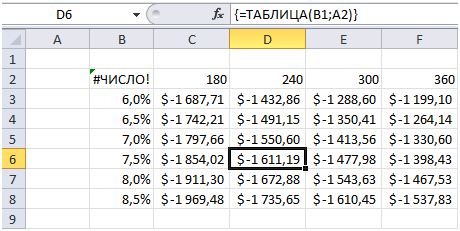 начения
в диапазоне результатов – это месячные
выплаты по ссуде для каждой комбинации
процентных ставок и сроков. Например,
значение в ячейке D6
($-1611,19) – это выплата, необходимая для
погашения ссуды в $200 000 за 240 месяцев при
процентной ставке 7,5 процентов.
начения
в диапазоне результатов – это месячные
выплаты по ссуде для каждой комбинации
процентных ставок и сроков. Например,
значение в ячейке D6
($-1611,19) – это выплата, необходимая для
погашения ссуды в $200 000 за 240 месяцев при
процентной ставке 7,5 процентов.
